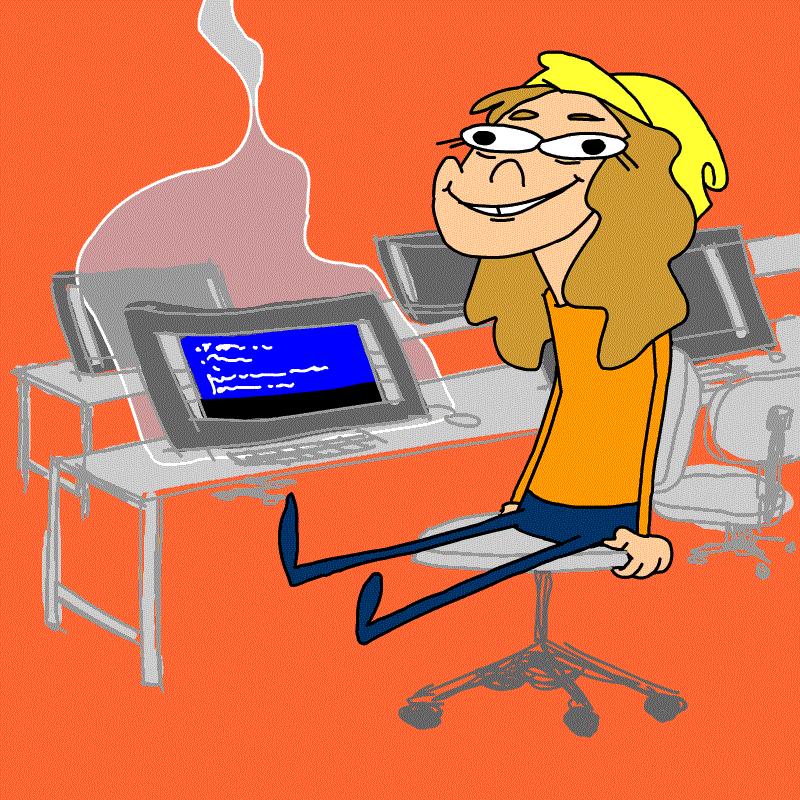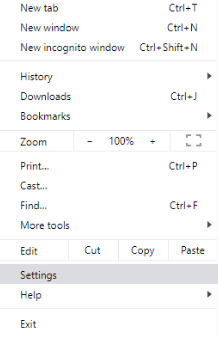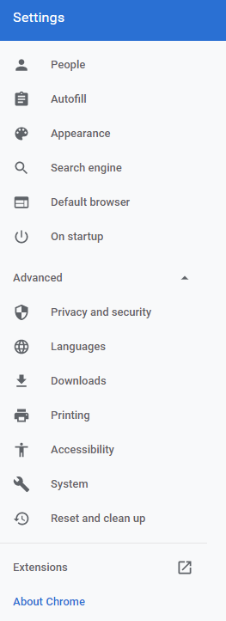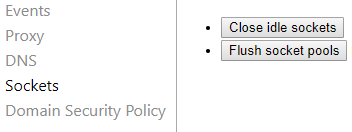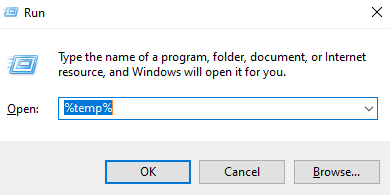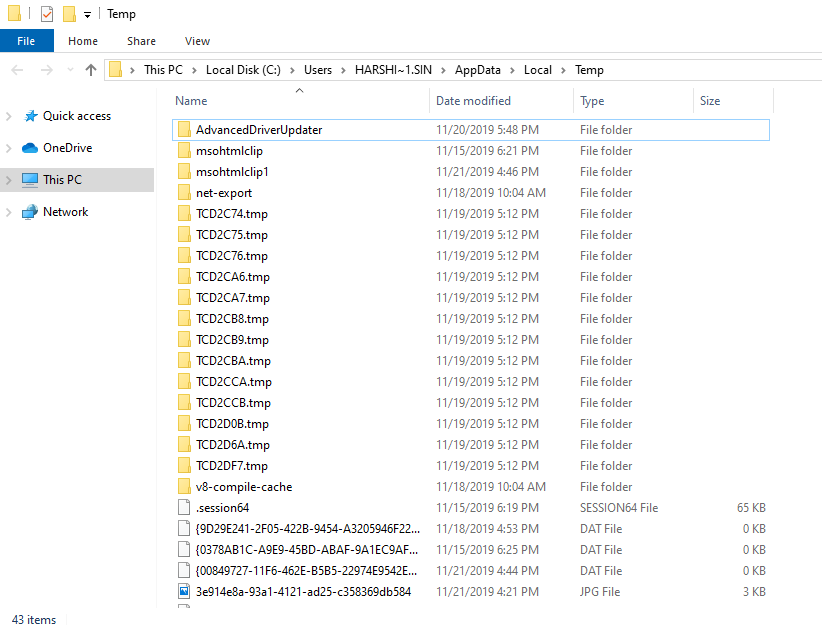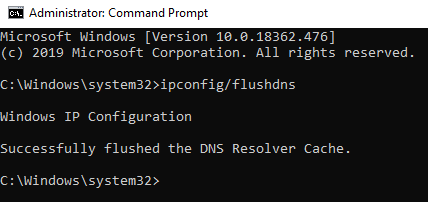Err_Spdy_Protocol_Error v Chromu je pogosta napaka v omrežju. Čeprav je Google Chrome učinkovit in hiter brskalnik, ki izpolnjuje vse potrebe brskanja, lahko kljub temu naletimo na nekatere njegove pogoste napake, kot so Vaša povezava ni zasebna, ERR_SPDY_PROTOCOL_Error, ki ji sledi podrobno sporočilo.
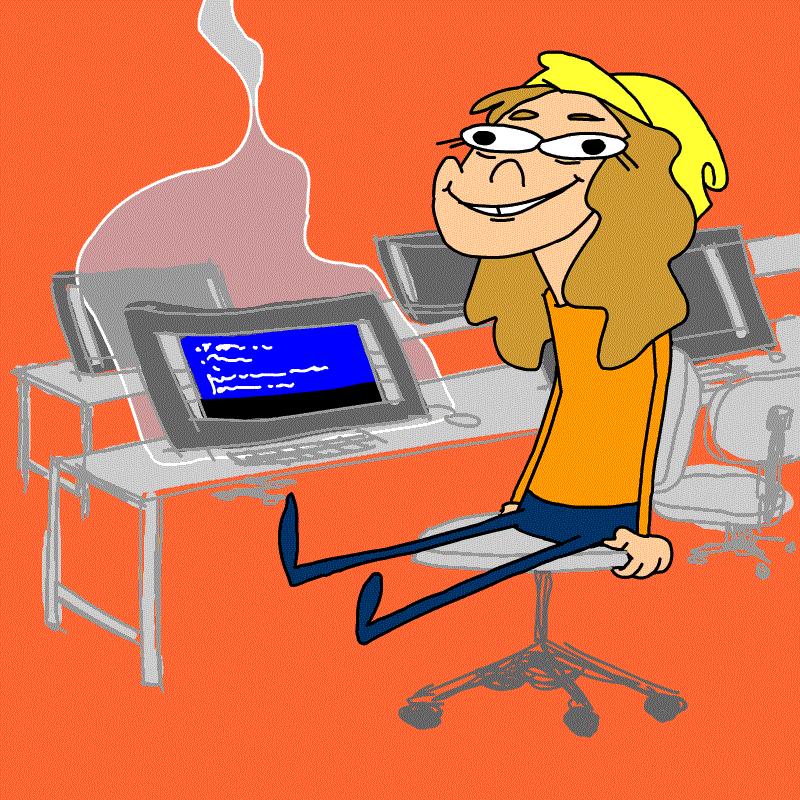
Preden nadaljujemo z ločljivostjo, poglejmo, kaj je err_spdy_protocol_error v Chromu.
Kaj je Err_Spdy_Protocol_Error?
Tako se ta napaka pogosto pojavi, ko poskušate obiskati strani, povezane z Googlom, kot so Gmail, YouTube in tako naprej. Poleg tega je obstajal omrežni protokol z odprto specifikacijo, ki so ga primarno razvili pri Googlu za prenos spletnih vsebin. SPDY je (Speedy) zastarel za omrežni protokol z odprto specifikacijo.
Poleg tega je SPDY Chromov protokol, ki je zasnovan za nalaganje spletne strani in zagotavlja spletno varnost.
Spodaj so popravki Err_Spdy_Protocol_Error Chrome:
Popravek 1 – Posodobite brskalnik Chrome
- Poiščite kazalec v zgornjem desnem kotu in kliknite na tri pike.
- Tukaj izberite Nastavitve.
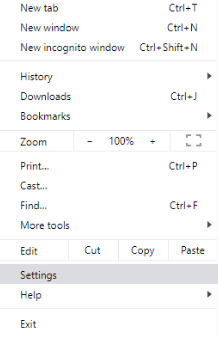
- V levem podoknu se pomaknite do O Chromu.
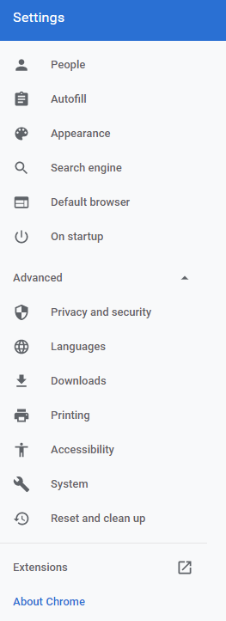
- Zdaj lahko na desni strani vidite posodobitve brskalnika Google Chrome .
S tem popravkom se lahko znebite napake protokola SPDY. Če ne, skočite na naslednji popravek.
Popravek 2 – Očistite gotovino, da odpravite napako ERR_SPDY_PROTOCOL_Error v Chromu
- Kot zgornji korak se pomaknite do treh pik v zgornjem desnem kotu.
- Zdaj kliknite Več orodij > Počisti podatke brskanja.
- Zdaj označite polja predpomnilnika, piškotkov in zgodovine (če želite izbrisati tudi zgodovino)
Izvolite, to bi lahko odpravilo napako ERR_SPDY_PROTOCOL_Error.
Popravite 3-Flush Spdy vtičnice v Google Chromu, da zaustavite napako protokola SPDY
- Kopirajte naslednjo povezavo v Chromovo naslovno vrstico »chrome://net-internals/#sockets« brez narekovajev.
- Tukaj se dotaknite Flush socket pools
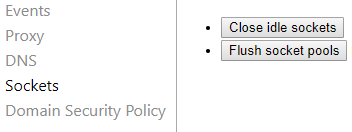
- Zaprite brskalnik in ga odprite po 15-20 sekundah.
Izvoli! Preverite, ali vam bo ta rešitev pomagala odpraviti težavo ali ne.
Popravite 4- Počistite začasne datoteke v oknu 10, da se znebite napake protokola SPDY.
- Pritisnite tipko Windows in R skupaj, da odprete polje Zaženi.
- V polje Zaženi vnesite %temp% in pritisnite enter.
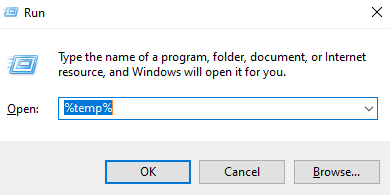
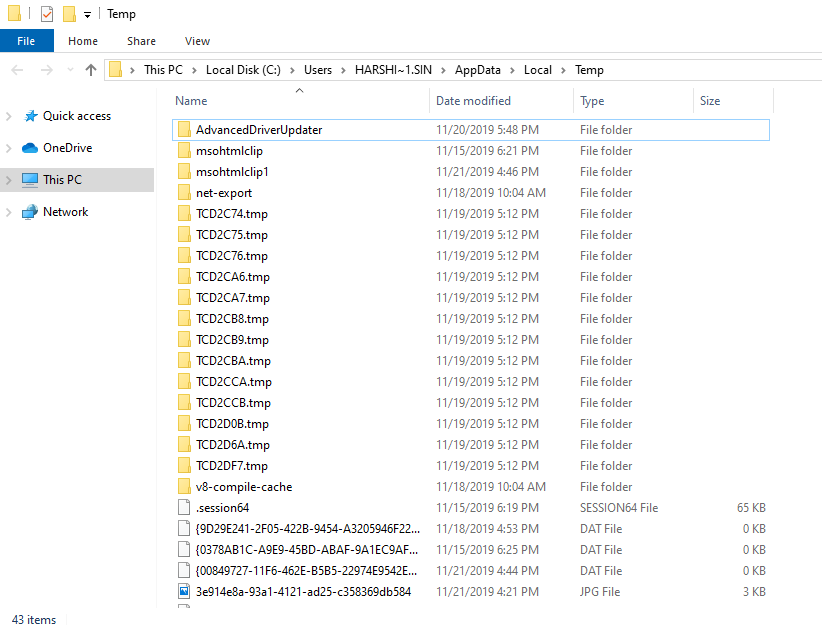
- Izbrišite vse začasne datoteke in mape iz sistema.
Zdaj preverite, ali se po izvedbi tega koraka težava še vedno pojavlja ali ne.
Popravek 5 - Izperite predpomnilnik DNS sistema Windows 10, da ustavite ERR_SPDY_PROTOCOL_Error v Chromu
- Pritisnite tipko Windows in R skupaj, da odprete polje Zaženi.
- Vnesite CMD in pritisnite Ctrl+Shift in tipko Enter, da ga zaženete kot skrbnik.
- V okno ukaznega poziva vnesite naslednji ukaz ipconfig/flushdns .
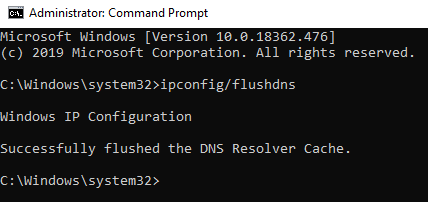
- Izvolite, predpomnilnik DNS je bil odstranjen iz vašega sistema in to bi moralo narediti čarobno.
Končna beseda
Ko preverite pravi popravek za rešitev težav, vam vedno ponudi natančne rešitve. V tem članku smo delili popravek za ERR_SPDY_PROTOCOL_Error v Google Chromu, tako da lahko uživate v brskanju brez prekinitve.
Vsi smo ušesa
Če imate kakršen koli drug način za odpravo napake v protokolu SPDY, jo delite v spodnjem polju za komentarje. Upamo, da vam je bil ta članek všeč. Ne pozabite glasovati in deliti s kolegi tehnofili. Če želite prejemati glasilo za nekaj koristnih nasvetov in trikov, se naročite na nas zdaj.